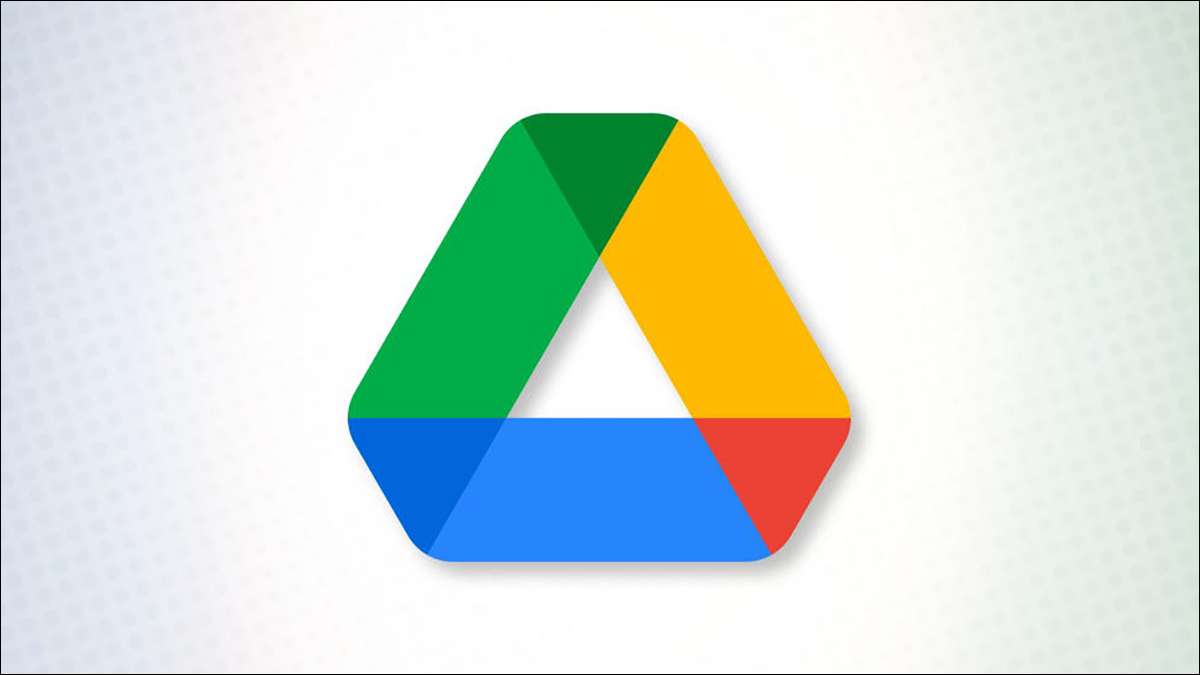
Hver Google-konto kommer med 15 GB av Gratis lagring i Google Disk . Begynn å dra nytte av denne Cloud Storage ved å laste opp filer og mapper, enten fra skrivebordet eller mobilenheten. Vi viser deg hvordan.
I SLEKT: Slik synkroniserer du din stasjonære PC med Google Drive (og Google-bilder)
Støttede filtyper på Google Drive
Google-stasjonen støtter alt fil Typer, som betyr at du kan laste opp en fil fra datamaskinen eller telefonen til skyen. Stasjonen kan også forhåndsvise visse filtyper i nettleseren, slik at du må laste ned og åpne dem for å se innholdet.
Vær oppmerksom på at det er grenser for filstørrelser, men. Du kan sjekke hele listen over støttede filtyper og størrelser på Google Drive Help side.
I SLEKT: Hva er datafiler og mapper?
Last opp filer til Google Disk
Til Legg til filer i Google-stasjonen Konto fra datamaskinen, bruk Kjørs nettsted. På en mobil enhet som iPhone, iPad og Android, bruk den gratis stasjonsappen til å laste opp filer.
Last opp filer på skrivebordet (Windows, Mac, Linux, Chromebook)
For å starte opplasting av filer til Google-stasjonen, åpne en nettleser på datamaskinen og start av Google Disk nettstedet. Logg på nettstedet med Google-kontoen din.
Når du har logget på, åpner du mappen der du vil legge til filer. Deretter, fra venstre sidefelt, velg Ny og GT; Filopplasting.
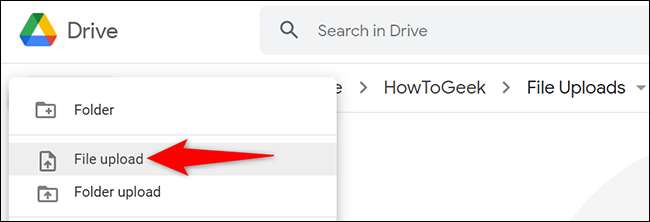
Datamaskinens standard "Open" -vindu åpnes. I dette vinduet velger du filen eller filene du ønsker å laste opp til skyen. Til Velg flere filer , Hold nede Ctrl på Windows eller Kommando på Mac mens du klikker på filene. Deretter klikker du på "Åpne".
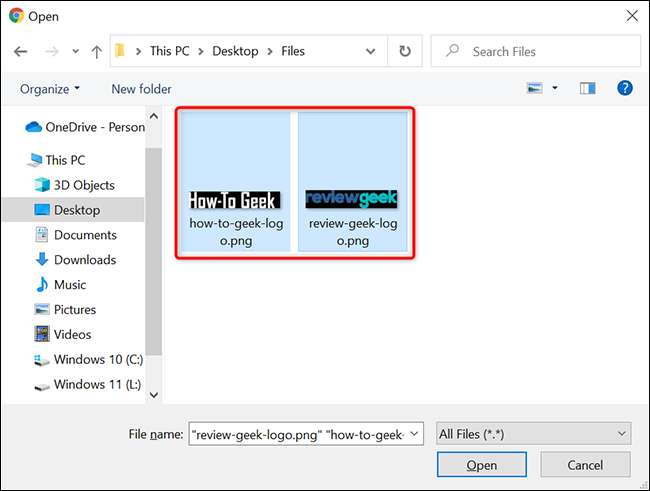
I nedre høyre hjørne på Google-stasjonsstedet, vil du se en "opplasting X-elementer" -dialogboksen (der "X" er antall filer du laster opp). Denne delen viser et grønt merke ved siden av filene som er lastet opp.
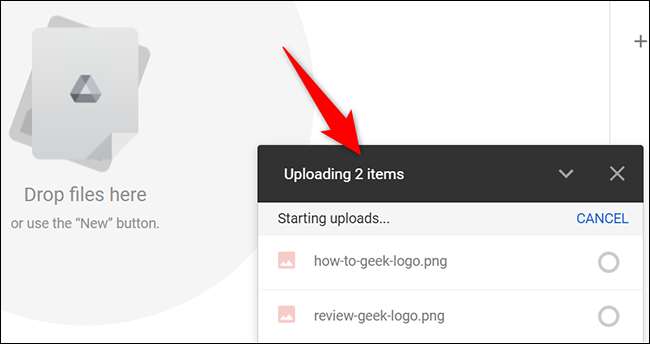
Mens du kan bruke andre faner under denne prosessen, ikke Lukk denne kategorien eller Lukk nettleservinduet til opplastingen er fullført. På det tidspunktet vil de opplastede filene være tilgjengelige i Google Drive-kontoen din. Du kan få tilgang til disse filene fra noen av dine kompatible enheter, og Del dem med venner og kollegaer .
På mobil (iPhone, iPad eller Android)
For å laste opp filer fra iPhone, iPad eller Android-telefon til Google-stasjonen, start først Google-stasjonen på telefonen.
I stasjonsappen må du åpne mappen der du vil legge til nye filer. Deretter, i appens nederste høyre hjørne, trykker du på "+" (pluss) -tegnet.
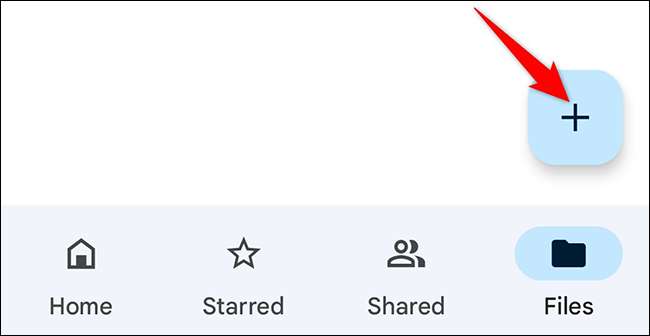
En "Opprett ny" -meny åpnes. Her klikker du på "Last opp".
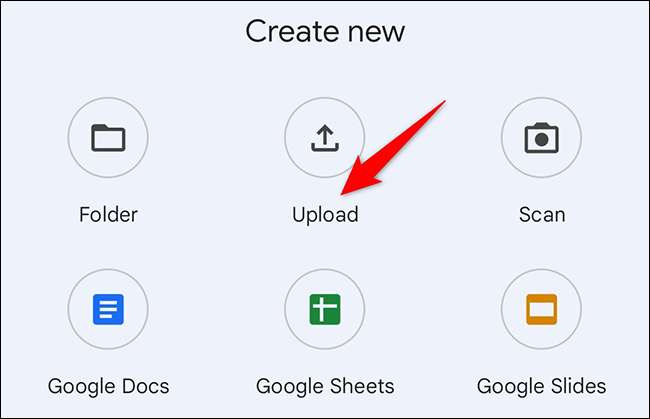
Telefonens filbehandling vil åpne. Velg filen eller filene du vil laste opp. For å velge flere filer, trykk og hold nede på den første filen, og trykk deretter på andre filer du vil legge til.

Og Drive-appen vil begynne å laste opp de valgte filene til kontoen din.
I SLEKT: Slik lager du en direkte nedlastingskobling for Google Drive-filer
Last opp mapper til Google Drive
Som filer kan du laste opp hele mappene fra datamaskinen til Google-stasjonen. Dessverre kan du ikke gjøre dette på mobile enheter.
For å starte, få tilgang til Google Drive-siden og åpne mappen der du vil legge til mappen din.
Fra Google-stasjonens venstre sidefelt velger du Ny og GT; Mappeopplasting.
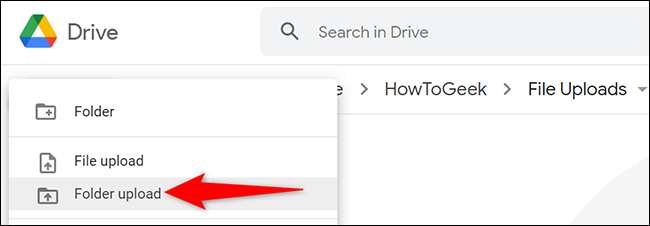
Datamaskinens "Open" -vindu åpnes. I dette vinduet velger du en mappe for å laste den opp til stasjonen.
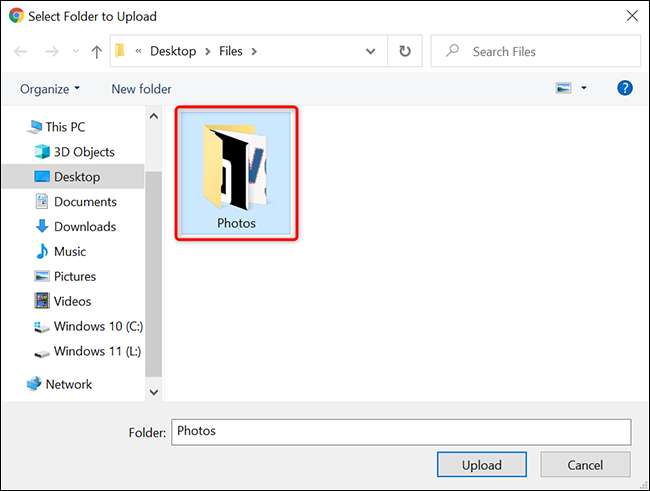
DRIVE vil laste opp mappen din og alt innholdet. Du er klar.
Last opp filer og mapper til Google-stasjonen med dra og slipp
På skrivebordet er en rask og enkel måte å laste opp filer og mapper til Google-stasjonen til Bruk dra og slipp-metoden . Du har sikkert brukt denne metoden til å flytte filer rundt på din lokale datamaskin, og prosessen er like enkelt.
For å bruke denne metoden, må du først åpne Google-stasjonen i en nettleser på datamaskinen. Naviger til mappen du vil laste opp filer.
Nå åpner du datamaskinens filbehandling for å velge filer og mapper for å laste opp. Bruk File Explorer. På Windows, Finder på Mac. , Filer-appen på Chromebook, eller din foretrukne filbehandling på Linux. I disse verktøyene finner du mappen eller filene for å laste opp, dra de elementene, og slipp dem på Google-stasjonsstedet i nettleseren din.

Google-stasjonen vil laste opp alle dine trukket og droppet elementer til skylagakken din. Enkel peasy.
I SLEKT: Slik angir du standard fil Dra og slipp oppførsel på Windows 10
Konverter Microsoft Office-dokumenter til Google-format på stasjonen
Hvis du laster opp Microsoft Office-dokumentene dine (som Docx. , XLSX. , og PPTX. Filer) Til Google Disk, vil du kanskje bruke Googles innfødte format til å redigere disse dokumentene. Det er enkelt å konvertere ditt ord, Excel og PowerPoint til Googles dokumenter, henholdsvis ark og lysbilder, slik at du kan redigere dem i nettleseren din. Du kan til og med Konverter dem tilbake til kontorformat senere om nødvendig.
For å gjøre kontorfilene dine konvertere til Google-format automatisk, starter du først Google-stasjonen i en nettleser på datamaskinen. I stasjonens øverste høyre hjørne klikker du på "Innstillinger" (et girikon).

I menyen som åpnes, klikker du på "Innstillinger".
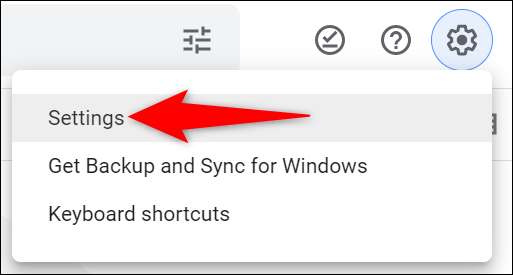
På vinduet "Innstillinger", ved siden av "Konverter opplastinger", Slå på "Konverter opplastede filer til Google Docs Editor Format" -alternativet. Deretter klikker du på "Ferdig" øverst til høyre.
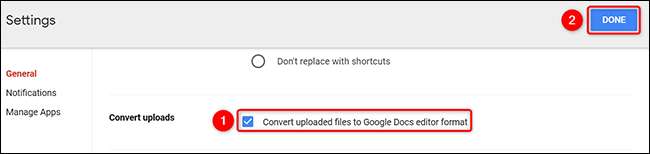
Og det er det. Google-stasjonen konverterer alle fremtidige Office-dokumentet opplastinger til de respektive Google-formatene.
Hvis du heller ikke vil gjøre filene konvertere automatisk, og i stedet enkelt konvertere kontordokumenter til Google-formater, kan du gjøre det for din Ord , utmerke , og PowerPoint. dokumenter.
Når du legger til flere og flere filer i Google Drive-kontoen din, må du sørge for at de ikke klikker på lageret ditt. Vi har noen Kjør organisasjonstips som du kan bruke til å ordne dine filer bedre i kontoen din.
I SLEKT: Slik organiserer du Google-stasjonen







